Kada ste na Skype za posao sastanku ili pozivu, možda ćete morati da privremeno isključite ili ponovo uključite mikrofon. To možete da uradite u prozoru Skype za posao sastanka ili na telefonu ako pozovete sastanak. (Ako koristite Lync na mobilnom telefonu, možete da se isključite i ponovo uključite.)
Uverite se da mikrofon radi ispravno pre pridruživanja Skype za posao sastanku ili pozovite i prilagodite nivoe jačine zvuka i audio kvalitet po potrebi. Pogledajte članak Podešavanje i testiranje Skype za posao zvuka za detalje i informacije o otklanjanjem Windows zvuka.
Privremeno isključivanje ili poništavanje mikrofona u Skype za posao sastanku ili prozoru poziva
Kada se pridružite sastanku u Skype za posao, mikrofon je podrazumevano privremeno isključen.
Dugme za privremeno isključivanje izgleda kao 
Kada želite da govorite, kliknite na dugme Privremeno isključi da biste ponovo uključili mikrofon. Dugme se menja u 
Napomena: Takođe možete da koristite dugmad za privremeno isključivanje na laptopu, tastaturi ili neki USB televizore da biste privremeno isključili ili ponovo isključili mikrofon i zvučnike. Imajte u vidu da organizator sastanka ponekad privremeno isključuje publiku. Kada se ovo dogodi, nećete moći da ponovo uključite mikrofon.
Privremeno isključivanje ili ponovno uključivanje mikrofona na telefonu
Ako ste pozivali na Skype za posao sastanak telefonom, možete da koristite dugmad "privremeno" ili "deisključivanje" na telefonu da biste upravljali zvukom. Ili možete da koristite tonske komande, kao što je *6, što vam omogućava prebacivanje između privremenog isključivanja i ponovnog uključivanja.
Pritisnite *1 na telefonu da biste dobili spisak i opis svih dostupnih komandi na nalogu.
Napomena: Kada Pozivite na Skype za posao sastanak telefonom, zvuk je podrazumevano uključen. Privremeno isključite mikrofon ako ne pričate.
Šta da radite ako je privremeno nedostupna
Dugme "privremeno" na laptopu ili telefonu može biti nasivo tokom sastanka, ne dozvoljavajući vam da se isključite. Postoji nekoliko razloga za ovo:
-
Organizator sastanka možda je privremeno uveo publiku. To će izazvati dugme "privremeno Isključi" za sve učesnike koji će biti na gravitatoru dok organizator ne razdeli publiku. Ovo je detaljnije objašnjeno u ovom članku.
-
Skype za posao možda neće imati pristup mikrofonu telefona. Da biste to ispravili, idite u postavke za aplikaciju Skype za posao na telefonu i uverite se da je dozvoljeno da se koristi mikrofon.
-
Skype za posao možda neće otkriti mikrofon zbog problema sa uređajem. Pogledajte članak pomoć za zvuk i video zapise u usluzi Skype za posao .
Privremeno isključivanje ili ponovno isključivanje publike na Skype za posao sastanku
Ako ste izlagač, možete da privremeno isključite ili ponovo uključite zvuk učesnika u sastanku, pojedinačno ili grupno, da biste uklonili pozadinski šum.
-
Da biste isključili osobe, kliknite desnim tasterom miša na dugme privremeno pored imena (prikaz razgovora) ili iznad slike (prikaz galerije) na sastanku i kliknite na dugme Isključi ovu osobu. Primiće obaveštenje koje su privremeno isključili.
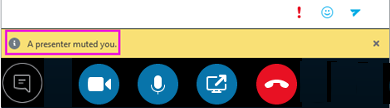
Možete ponovo da kliknete desnim tasterom miša na dugme "mikrofon" da biste ponovo isključili njihov zvuk i biće vam zatraženo da se isključite na svojoj strani da biste otvorili liniju.
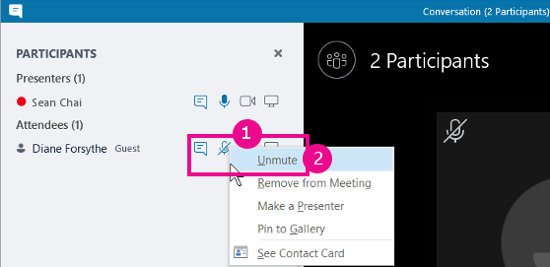
-
Da biste isključili celu publiku, usmerite ka radnjama učesnika > privremeno isključite publiku.
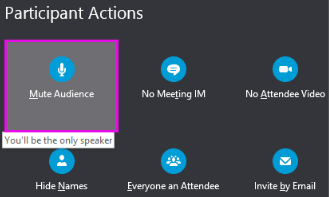
Svi učesnici na sastanku, što obuhvata i one na telefonu, biće privremeno isključeni. Da biste se vratili sa zvuka, vratite se na Radnje učesnice i kliknite na dugme Ukloni publiku.
Imate problema?
Često prijavljeni problem su dugoroиno glasovno obaveštavanje koje čujete prilikom kucanja ili ispravljanju sebe tokom sastanka. Ova obaveštenja mogu da budu ometeni i mogu da vas spreče da se pridružite razgovoru. Skype za posao po podrazumevanoj vrednosti reprodukuje kratak zvuk kada se utiљate i ne reprodukuje zvuk kada se ponovo Uključi. Ako želite da uklonite podrazumevani zvuk obaveštavanja o usluzi Skype za posao:
-
Kliknite desnim tasterom miša na ikonu govornika na traci zadataka i izaberite stavku zvukovi.
-
Pomerajte se nadole na listi događaji programa u odeljak Skype za posao .
-
Kliknite na pritiskanje zvukai korišćenje zvukova padajućeg menija Izaberite stavkuu redu.
Ako čujete nešto što nije od podrazumevanog zvuиnog signala kada se uključi, ili ako čujete bilo šta kada se ponovo isključite, verovatno vam slušalo pruža dodatne verbalne povratne informacije. Moraćete da promenite postavke za Slušale da biste ih isključili. Neki slušalice imaju softver za upravljanje koji vam omogućava da to uradite lako. Pogledajte bazu znanja proizvođača slušalica za pomoć.
Ako imate druge probleme sa zvukom tokom sastanka, pogledajte članak Rešavanje problema sa zvukom i video zapisima u usluzi Skype za posao.










